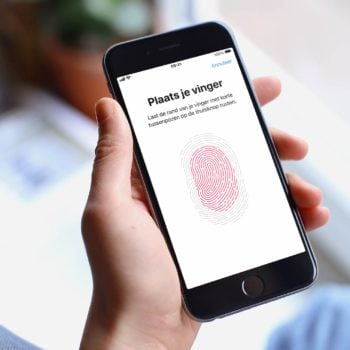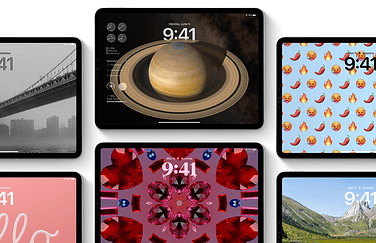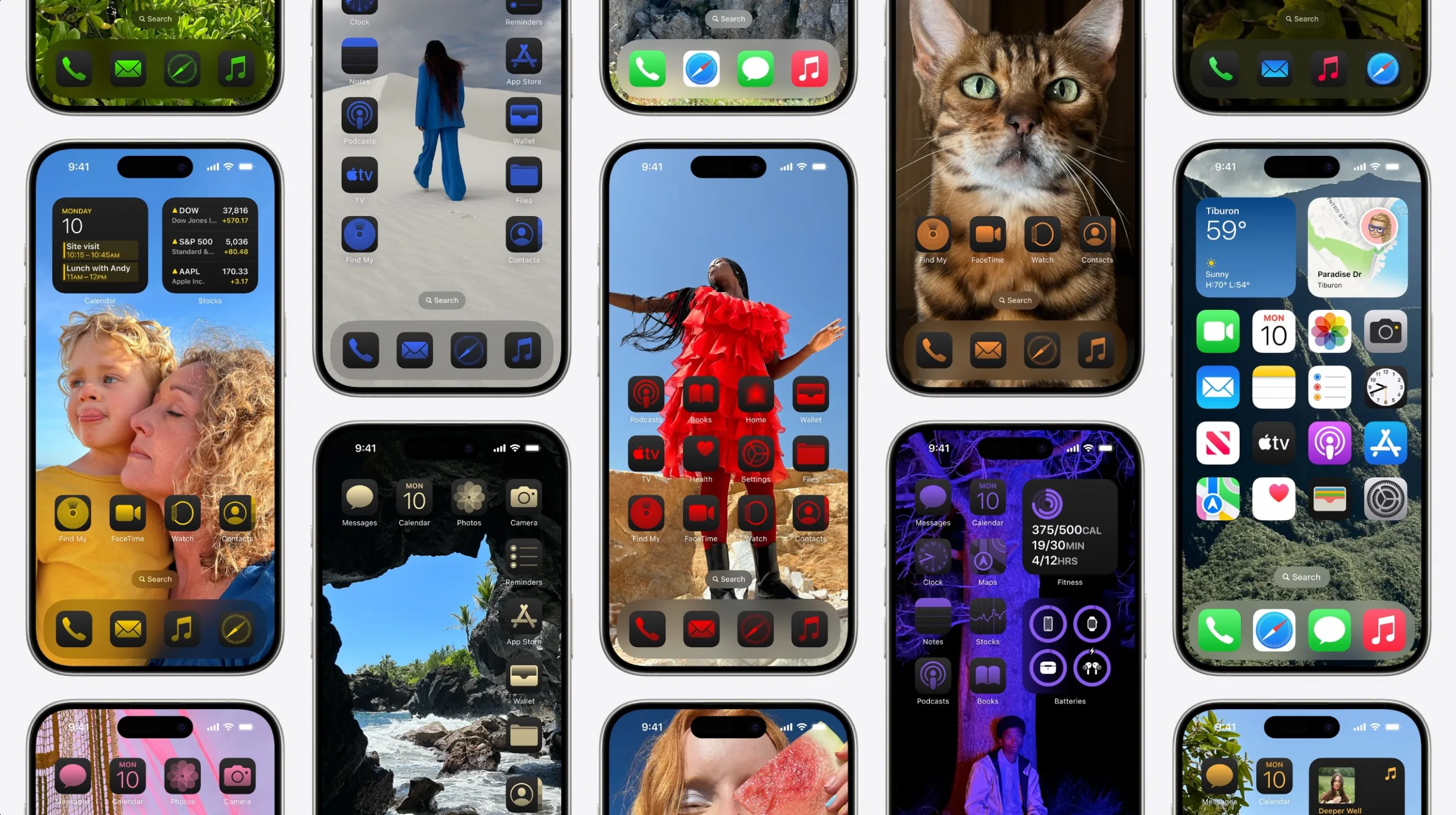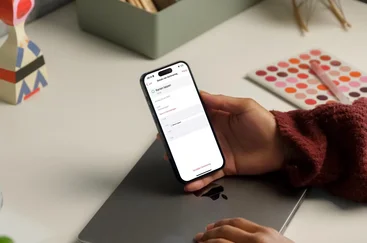Apps vergrendelen met Face ID of Touch ID: zo doe je dat in iOS 18
Wil je wat meer privacy op je iPhone of iPad, dan kun je vanaf iOS 18 en iPadOS 18 apps vergrendelen met Face ID of Touch ID. We laten zien hoe dat eruit ziet en hoe je het voor elkaar krijgt. Het is één van de verbeteringen voor het iOS 18 beginscherm. Heb je nog geen iOS 18 beta, dan kun je met een omweg apps met een pincode beveiligen.
Face ID of Touch ID instellen voor het openen van apps
Het is eenvoudig om een slot in te stellen voor een app. Iedere keer als je de app opent, zul je de extra authenticatie moeten doen. Dit gaat erg snel en het levert dus nauwelijks vertraging op. 30 secondes na het sluiten van de app, gaat het slot er weer op. Volg deze stappen om het slot in te stellen:
- Zoek de app in kwestie op je beginscherm, maar open deze niet.
- Houd je vinger ingedrukt op het icoontje en kies Require Face ID (of Touch ID, afhankelijk van je apparaat).
- Kies Require Face ID (of Touch ID) om je keuze te bevestigen.
- Voor sommige apps, zoals Foto’s, moet je nog eens op Gereed drukken. Daarover later meer.
- Scan eenmaal je gezicht of vingerafdruk en het slot is ingesteld.
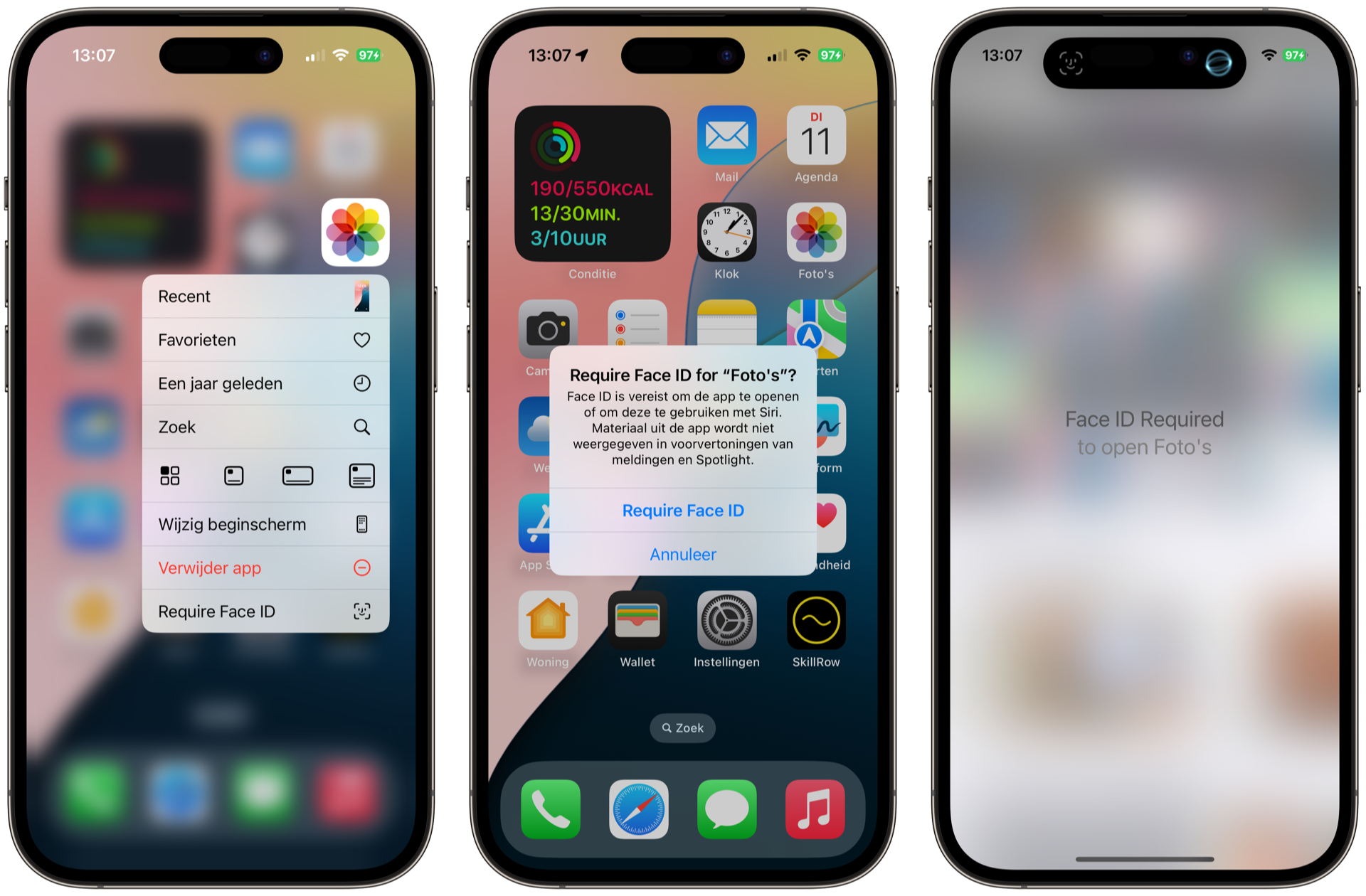
Hoe zit het met apps die een vergrendelde app kan uitlezen?
Er zijn apps die informatie uit andere apps kunnen lezen. Denk aan Instagram die toegang heeft tot de Foto’s-app om je foto’s te kunnen posten en opslaan. Of WhatsApp, want daar wil je natuurlijk ook foto’s kunnen sturen en bewaren.
Als je de Foto’s-app vergrendelt met Face ID of Touch ID, kunnen andere apps die je eerder al toegang gaf nog steeds de foto’s bekijken. Op die manier zijn je foto’s dus mogelijk niet geheel afgeschermd. Enkel de Foto’s-app zelf kan dan enkel met extra verificatie worden bekeken. Wil je kosten wat het kost voorkomen dat je foto’s zonder extra verificatie zichtbaar zijn, dan raden we aan om voor alle apps met toegang een slot in te stellen. Bij Instellingen > Privacy en beveiliging > Foto’s kun je bekijken welke apps toegang hebben.
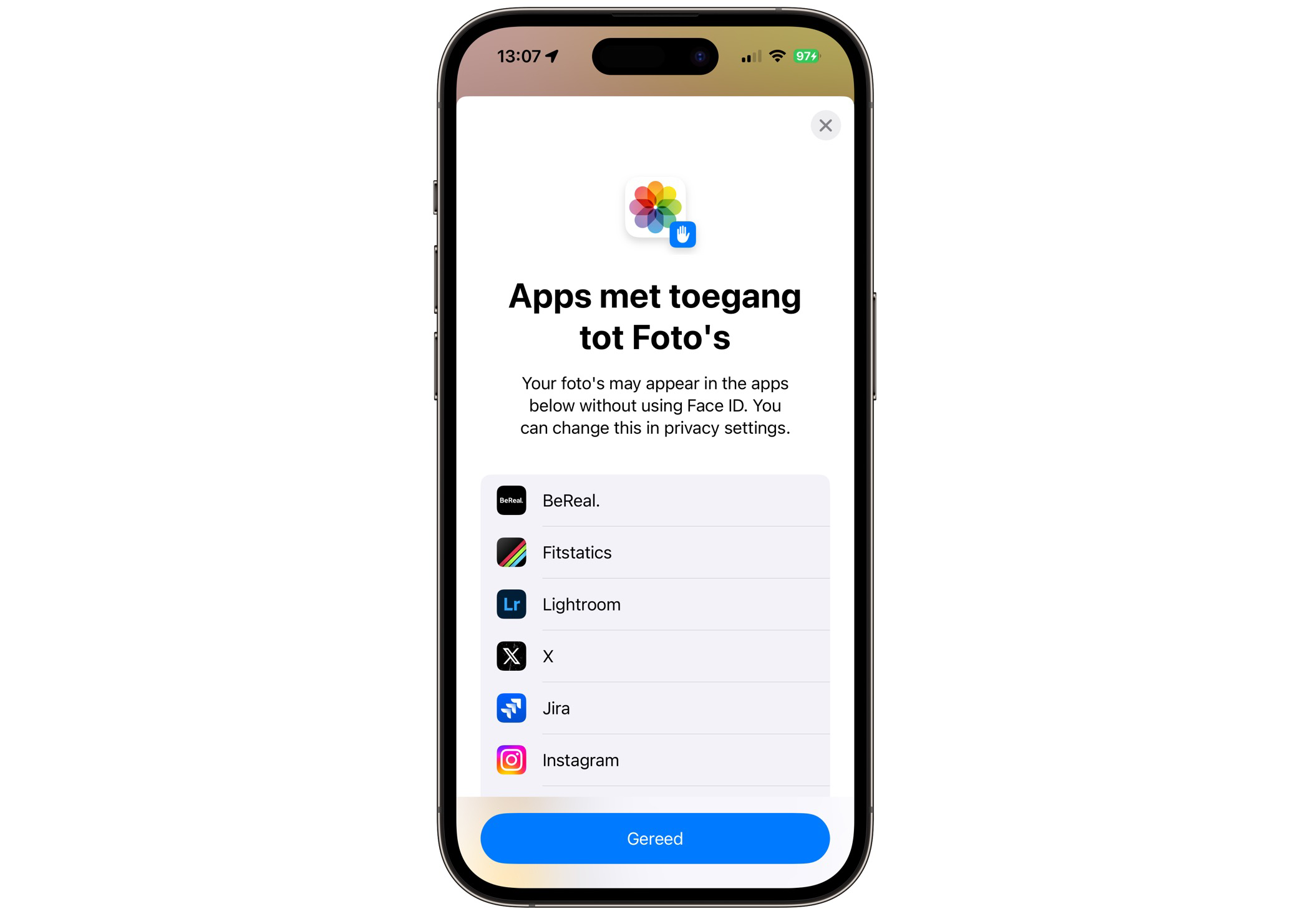
Meer over iOS 18
iOS 18 is de grote nieuwe iPhone-update van 2024. In iOS 18 vind je talloze nieuwe functies, waaronder een vernieuwd beginscherm, een opnieuw ontworpen Bedieningspaneel en talloze vernieuwingen in standaardapps zoals Berichten, Foto’s en Mail. Ook komt er een nieuwe Wachtwoorden-app. Apple Intelligence, het nieuwe systeem voor slimme functies, is ook een belangrijk onderdeel van iOS 18. De geschikte toestellen voor iOS 18 zijn de iPhone XS en nieuwer. De releasedatum van iOS 18 staat gepland voor dit najaar. Tot die tijd is de beta van iOS 18 beschikbaar. Lees ook ons artikel met interessante iOS 18-details en ontdekkingen voor meer geheime functies.
Taalfout gezien of andere suggestie hoe we dit artikel kunnen verbeteren? Laat het ons weten!
Touch ID
Lees alles over Touch ID, de vingerafdrukscanner van de iPhone, iPad en Mac. Hiermee kun je je toestel ontgrendelen, apps ontgrendelen, Apple Pay gebruiken en andere activiteiten goedkeuren. Op veel iPhones is Touch ID vervangen door Face ID, maar de vingerafdrukscanner is nog steeds belangrijk als een manier om veilig in te loggen. Je vindt de Touch ID-sensor nu nog op de iPhone SE, alle iPads (behalve de iPad Pro) en op de Mac, zowel op MacBooks als op desktop-Macs in combinatie met het Magic Keyboard met Touch ID-sensor.